磊科NW605P无线路由器怎么配置上网
磊科NW605P无线路由器配置简单,不过对于没有网络基础的用户来说,完成路由器的安装和配置上网参数,仍然有一定的困难,本文小编主要介绍磊科NW605P无线路由器配置上网的方法!
磊科NW605P无线路由器配置上网的方法
1、登录设置界面:在浏览器的地址栏中输入192.168.1.1,然后按下键盘上的回车键(Enter

在浏览器中输入:192.168.1.1
2、在跳转的页面中,“用户名”后面输入:guest,在“密码”后面输入:guest,然后点击“确定”。

磊科NW605P路由器的登录界面
温馨提示:磊科NW605P路由器的默认用户名、默认密码都是:guest;如果用户自己进行了修改,则需要输入更改后的用户名、密码才能登录。
3、登录成功后,会自动弹出“Internet接入向导”的界面,如下图所示

NW605P路由器的 Internet接入向导 选项
如果未弹出,在浏览器的消息提示中,选择“总是允许来自此站点的弹出窗口”

选择“总是允许来自此站点的弹出窗口”
然后选择“是”,就会出现“Internet接入向导”界面了。

在弹出对话框中 选择 是
4、点击“开始”

Internet接入向导 选择 开始
5、选择Internet接入方式:在“手动选择接入方式”选项下,可以看到有有3个选项,分别是:PPPoE、DHCP、固定IP。很多用户在这里不知道应该选择哪一个,还有的用户随便选择一个,导致设置后不能上网。

磊科NW605P路由器中的3种上网方式
这里实际上是根据用户办理的宽带业务类型来选择的,PPPoE、DHCP、固定IP其实分别代表的是3种不同的宽带业务类型,下面教大家如何来判断自己的宽带类型。
(1)、PPPoE:宽带运营商会提供一个宽带账号、宽带密码;在未使用路由器时,需要通过电脑上的“宽带连接”来拨号上网。
此时,在设置磊科NW605P路由器上网时,需要选择:PPPoE,然后点击“下一步”

选择:PPPoE
“PPPoE用户名”填写:宽带账号——>“PPPoE密码”填写:宽带密码——>点击“下一步”。
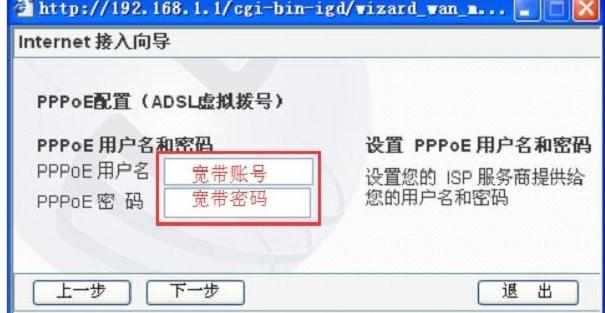
NW605P路由器设置 PPPoE拨号上网
(2)、DHCP:通常又叫做DHCP、自动获取IP地址。在未使用路由器时,只需要宽带网线插在电脑上,无需任何设置,电脑就可以上网了。
此时,在设置磊科NW605P路由器上网时,需要选择:DHCP,然后点击“下一步”

选择:DHCP
(3)、固定IP:宽带运营商会提供一个IP地址、子网掩码、网关、2个DNS服务器地址给用户;在未使用路由器时,只需要把宽带网线插在电脑上,然后在电脑本地连接中,填写宽带运营商提供的固定IP地址参数,完成之后电脑才能上网。
此时,在设置磊科NW605P路由器上网时,需要选择:固定IP,然后点击“下一步”
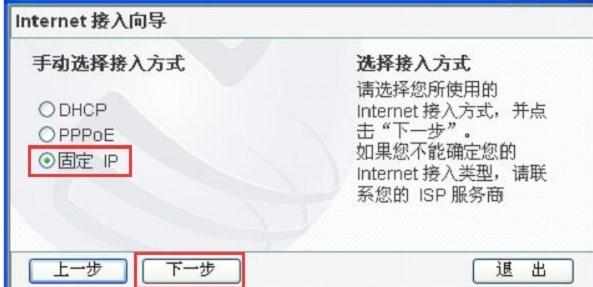
选择:固定IP
然后填写宽带运营商提供的IP地址、子网掩码、网关、DNS——>点击“下一步”。

磊科NW605P路由器中设置 固定IP地址上网
5、无线网络设置:设置“SSID号”——>“下一步”;然后在设置无线密码。

设置磊科NW605P路由器中的无线网络
温馨提示:“SSID号”指的就是无线网络名称(wifi名称),建议用字母、数字设置,不要使用中文汉字。

磊科NW605P无线路由器怎么配置上网的评论条评论